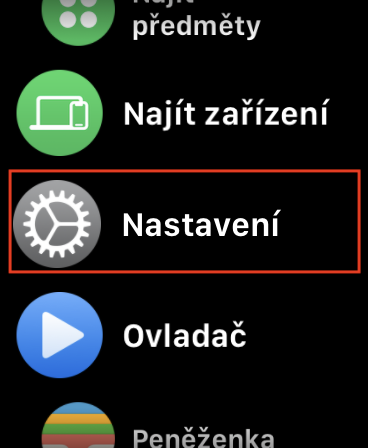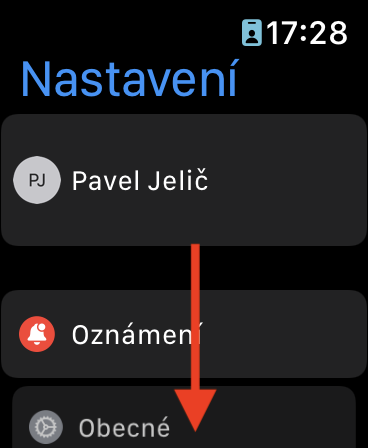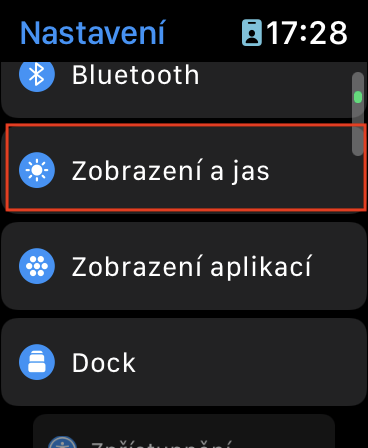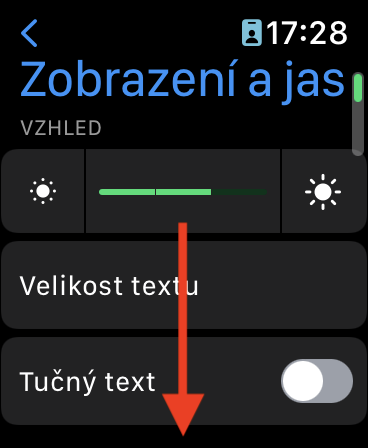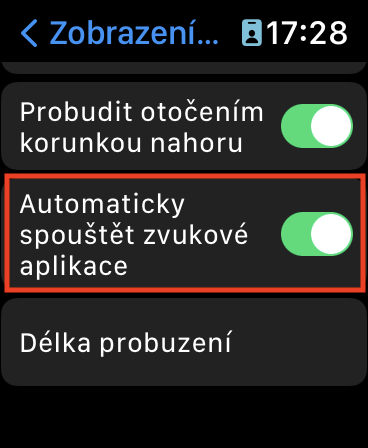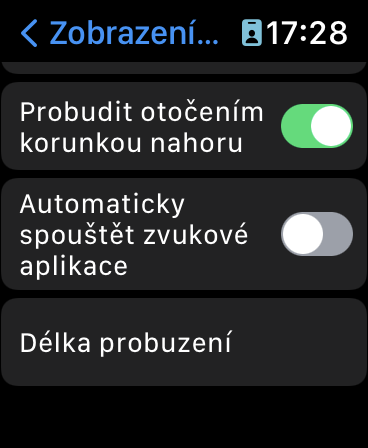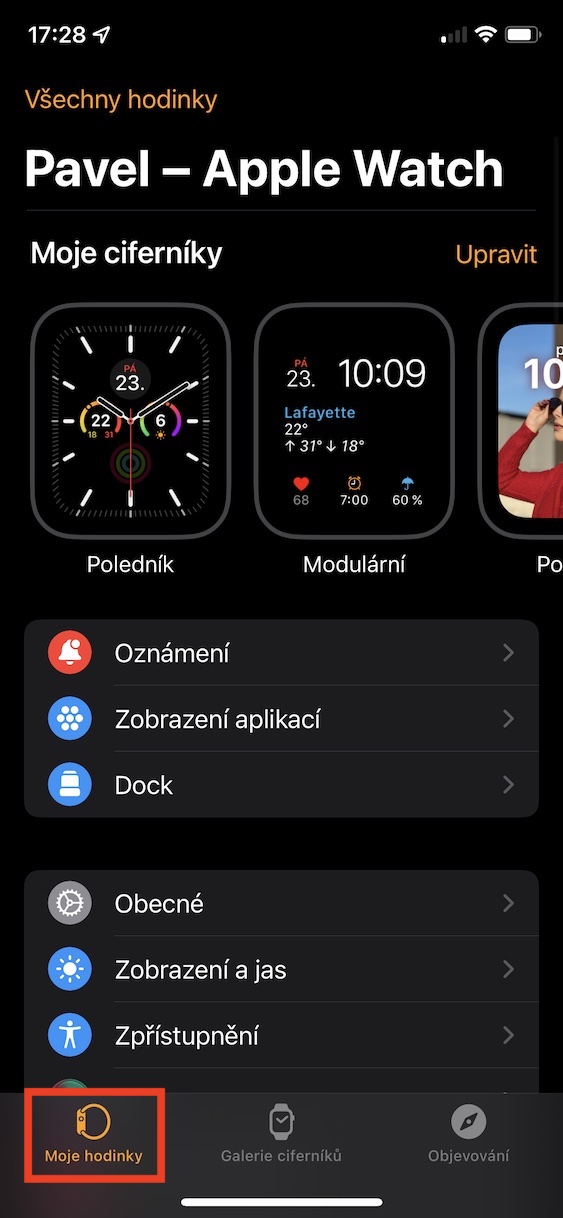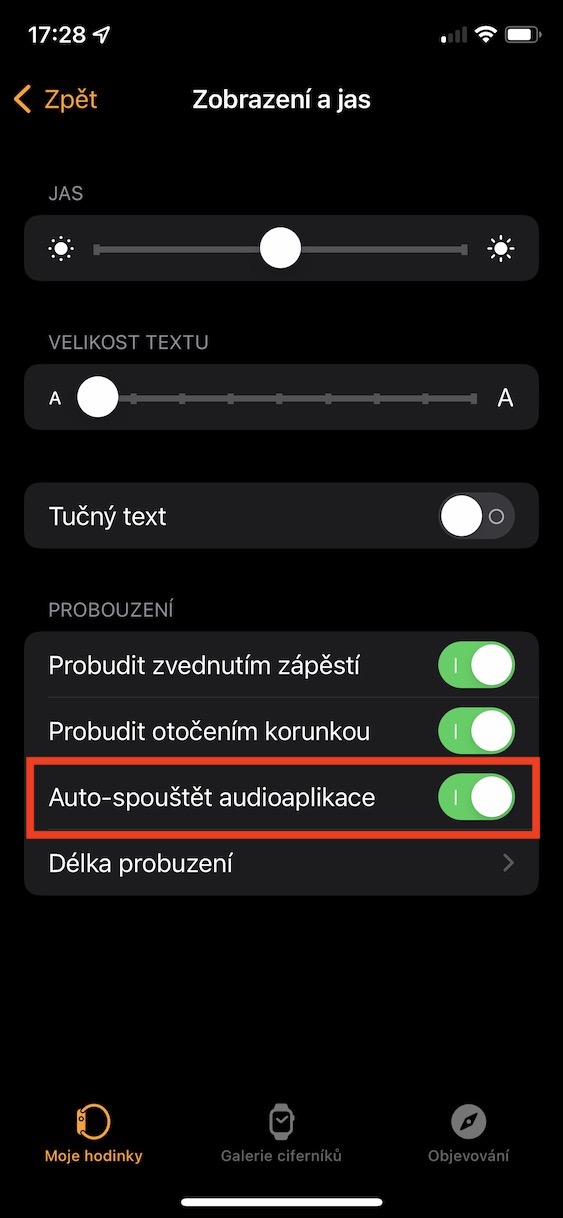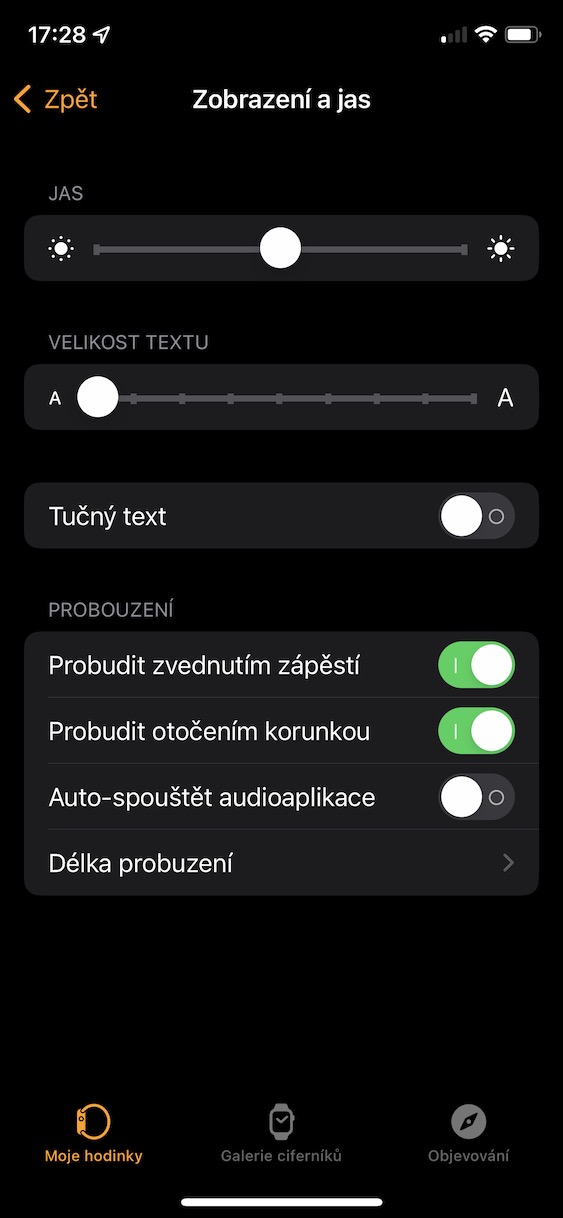جيڪڏهن توهان انهن ڏينهن ۾ ميوزڪ ٻڌڻ چاهيو ٿا، توهان جي بهترين شرط ميوزڪ اسٽريمنگ ايپ جي رڪنيت حاصل ڪرڻ آهي. ان جي مهرباني، توهان لکين مختلف گانا، البم ۽ پبليڪيشن تائين رسائي حاصل ڪندا آهيو، ۽ اهو سڀ اڪثر ڪري صرف ڏهن لاءِ، هر مهيني گهٽ ۾ گهٽ سوين تاجن تي. تنهن ڪري اسٽريمنگ خدمتون توهان جو وقت ۽ اعصاب بچائي سگهن ٿيون، ۽ سڀ کان وڌيڪ، توهان خالق جي مدد ڪندا. جيڪڏهن توهان وٽ هڪ آئي فون کان علاوه ايپل واچ پڻ آهي، توهان کي پڪ سان خبر آهي ته توهان آساني سان موسيقي جي ايپليڪيشنن کي ڪنٽرول ڪري سگهو ٿا، جهڙوڪ Spotify يا ايپل ميوزڪ، انهن جي ذريعي، جيڪي ڪم ۾ اچي سگهن ٿيون.
ٿي سگهي ٿو توهان جي دلچسپي
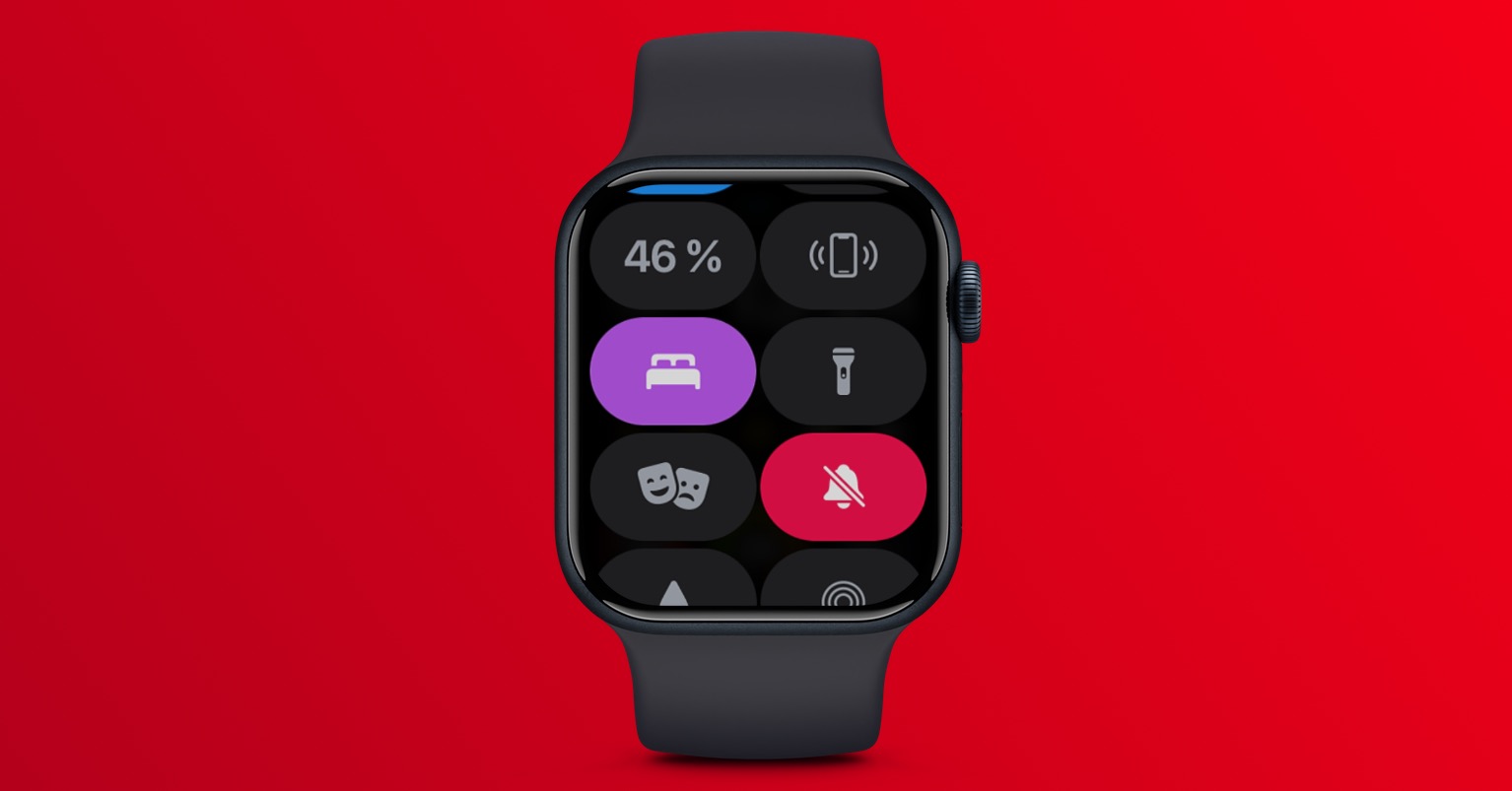
ايپل واچ تي خودڪار لانچ ميوزڪ ايپ کي ڪيئن غير فعال ڪجي
تنهن هوندي، جيڪڏهن توهان ڪجهه ميوزڪ کيڏڻ شروع ڪيو، ايپل واچ خودڪار طريقي سان مخصوص ميوزڪ ايپليڪيشن کي لانچ ڪندي جنهن مان ميوزڪ هلندي آهي، جيڪا اڪثر صارفين لاء پريشان آهي. هن جو مطلب آهي ته ميوزڪ ايپليڪيشن شروع ٿيندي، مثال طور، ڪار ۾ وڃڻ کان پوء ۽ ٻين حالتن ۾ جڏهن ميوزڪ پلے بیک شروع ٿئي ٿي. واچ او ايس جي پوئين ورزن ۾، توهان سيٽنگ جي جنرل سيڪشن ۾ هن فيچر کي آسان بڻائي سگهو ٿا، پر واچ او ايس 8 جي نئين ورزن جي اچڻ سان، هي فيچر ڪنهن ٻئي هنڌ منتقل ٿي ويو آهي. ھاڻي ھيٺ ڏنل طريقي سان غير فعال ٿي سگھي ٿو:
- پهرين، توهان جي ايپل واچ تي، وڃو درخواست جي فهرست.
- پوء ايپليڪيشنن جي لسٽ ۾ ايپليڪيشن کي ڳولھيو ۽ کوليو سيٽنگون.
- پوء هڪ ٽڪرو هيٺ وڃو هيٺ، سيڪشن تائين ڊسپلي ۽ روشني، جنهن تي توهان ڪلڪ ڪيو.
- اڳتي هلي، اُٿي سڄو رستو هيٺ جتي اختيار موجود آهي خودڪار طور تي شروع ڪريو آڊيو ايپليڪيشنون.
- جيڪڏهن توهان بند ڪرڻ چاهيو ٿا خودڪار لانچ ميوزڪ ايپليڪيشنن جي، پوء سوئچ استعمال ڪندي فنڪشن کي غير فعال ڪريو.
تنهن ڪري، مٿي ڏنل طريقي سان استعمال ڪندي، ميوزڪ پلے بیک شروع ڪرڻ کان پوء، توهان جي ايپل واچ تي ميوزڪ ايپس جي خودڪار لانچ کي غير فعال ڪرڻ آسان آهي. ان جو مطلب اهو آهي ته جڏهن پلے بیک شروع ڪيو ويندو آهي، مثال طور، Spotify يا ايپل واچ، هي ايپليڪيشن هاڻي ايپل واچ تي شروع نه ٿيندي. ذڪر ڪيل فنڪشن کي آساني سان غير فعال ڪري سگهجي ٿو آئي فون، انهي طريقي سان توهان اپليڪيشن ڏانهن وڃو ڏسو ، ڪيٽيگري ۾ ڪٿي منهنجي گھڙي سيڪشن تي ڪلڪ ڪريو ڊسپلي ۽ روشني ۽ هيٺ غير فعال ڪرڻ امڪان خودڪار شروع ٿيندڙ آڊيو ايپليڪيشنون.